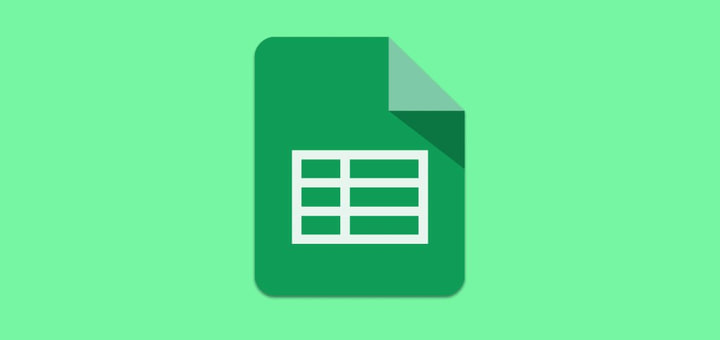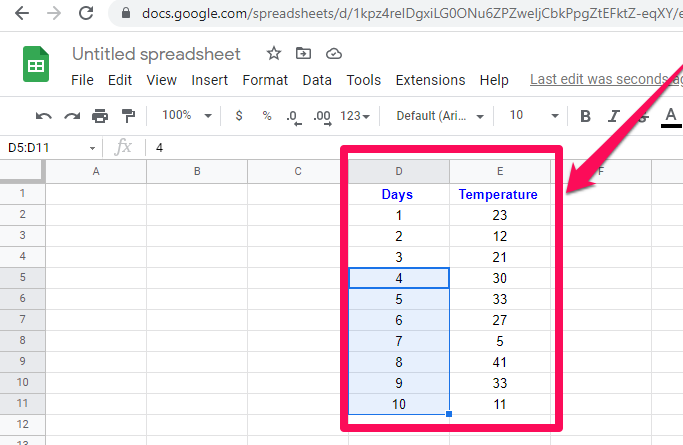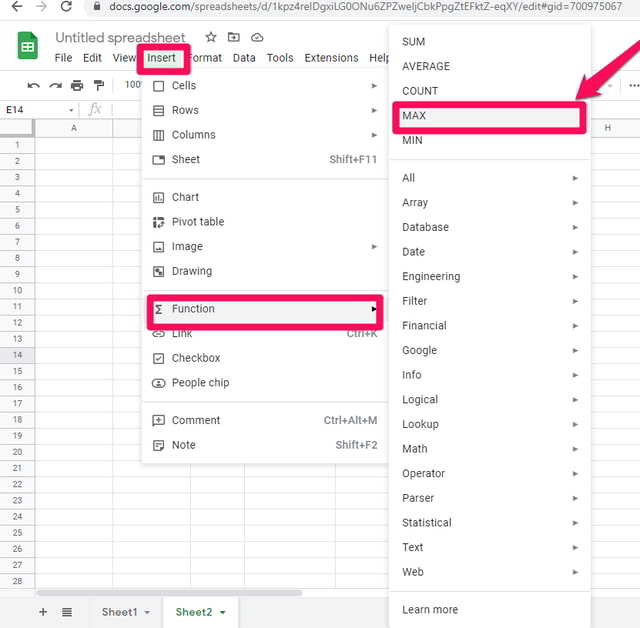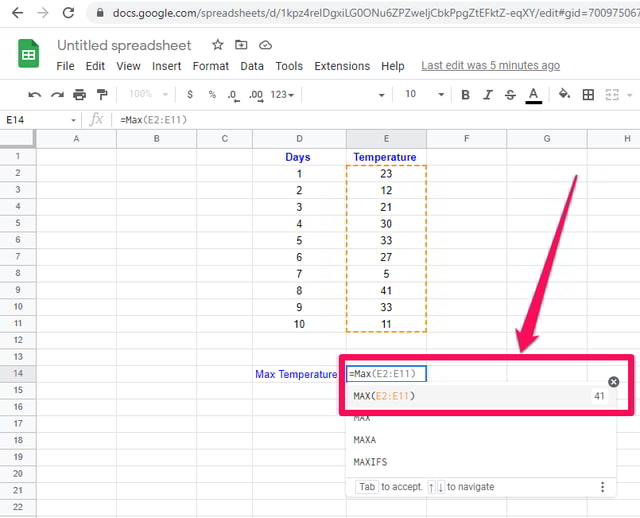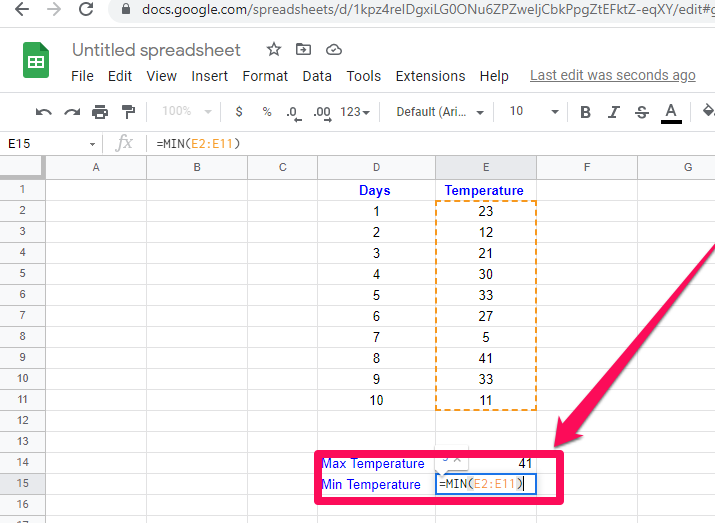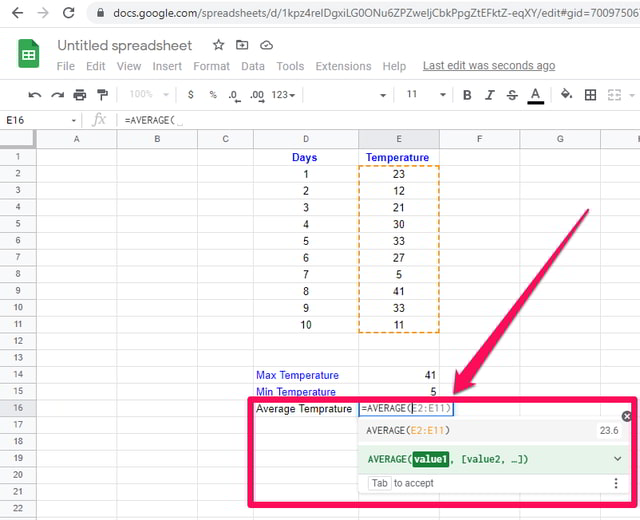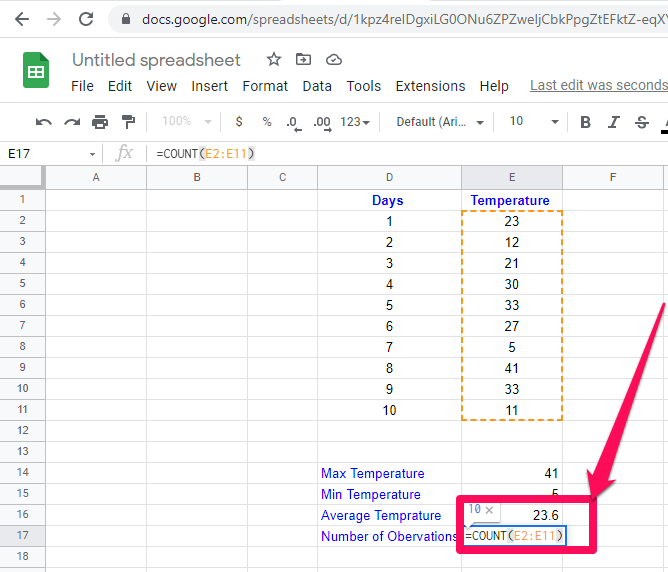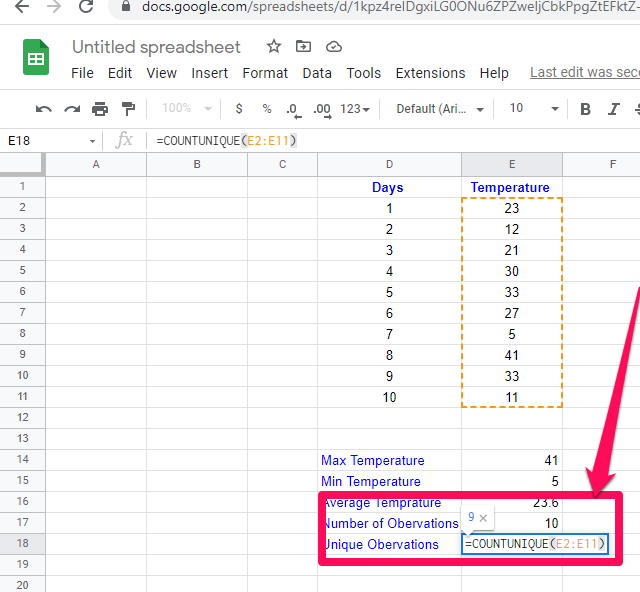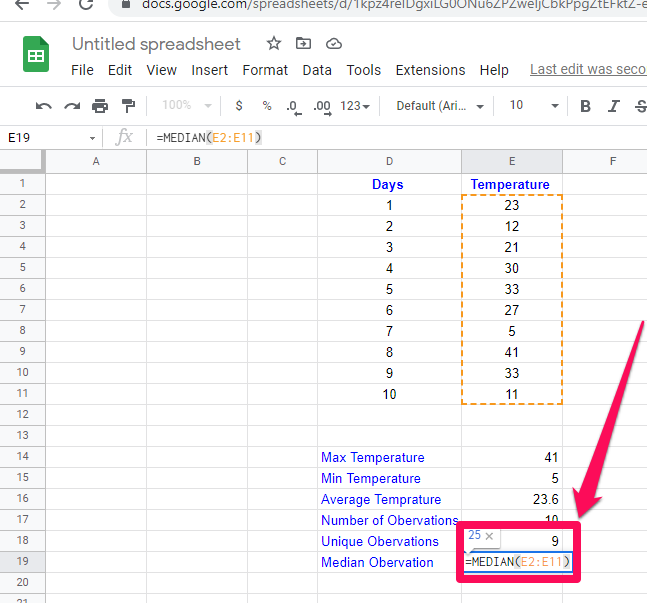Usando as 6 funções matemáticas mais comuns no Planilhas Google
Software as Service é um modelo de serviço revolucionário de Cloud Computing que possibilita o uso de um determinado software sem ter que pagar sua licença e até mesmo sem download e instalação local. Alguns desses aplicativos estão disponíveis de forma totalmente gratuita e para acessá-los basta um computador com navegador e conexão com a Internet
Do conjunto de serviços de nuvem gratuitos do Google, uma dessas ferramentas gratuitas, mas poderosas, é o Planilhas Google. Neste artigo, mostrarei passo a passo como você pode aplicar as 6 funções matemáticas básicas no Planilhas Google.
As 6 funções básicas que vou implementar são MAX, MIN, AVERAGE, COUNT, COUNTUNIQUE e MEDIAN.
Preparação de dados
Para ver essas funções em ação, primeiro preciso preparar alguns dados fictícios aos quais aplicarei todas essas funções. Vamos preparar os dados necessários com a ajuda das etapas a seguir.
Etapa 1: visite o Planilhas Google e inicie uma nova planilha em branco.
Passo 2: Prepare os dados com duas colunas ” Dias " e ” Temperatura ” em D e E, respectivamente, conforme mostrado na figura de referência a seguir. Numere a coluna ” Dias ” de 1 a 10 e insira alguns dados fictícios na coluna ” Temperatura “.
[Observação: é recomendável usar as mesmas colunas, células e valores fornecidos na figura de referência para facilitar a referência e a comparação dos resultados]
1 Função “MAX()”
Passo 1: A função ” MAX() ” pode nos dar a temperatura máxima observada em nossos dados. Para isso selecione a célula E14.
Passo 2: Insira a função “MAX()” clicando no menu “Inserir”, apontando o cursor para a opção “Função” e clicando na função “MAX” ou simplesmente digitando E14 “=MAX( “.
Etapa 3: o Planilhas Google selecionará automaticamente todos os dados na Coluna E. Como essa seleção está correta conforme nosso exemplo, basta pressionar o botão " Enter " e a célula E14 agora conterá o valor máximo presente em nossos dados de exemplo, ou seja, 41.
2 função “MIN()”
A função ” MIN() ” nos dará a temperatura mais fria ou mínima presente em nossos dados. Para vê-lo em ação, selecione a célula E15 e digite ” MIN(E2:E11) ” e pressione ” Enter “. E15 não conterá o valor mínimo em nossos dados, ou seja, 5.
3 Função “MÉDIA()”
A função “Average()” calculará para nós a média de nossos dados de temperatura. Para aplicar esta função na célula E16, digite “=Average(E2:E11)” e pressione “Enter”. E16 agora terá a temperatura média.
4 função “CONTAR()”
A função ” Count() ” pode nos informar sobre o número total de observações em nossos dados de temperatura. Para usar o tipo de função ” Count() ” no E17, digite ” Count(E2:E11) ” e pressione o botão ” Enter “. Isso nos dará 10 como resultado na célula E17.
5 Função “CONTARÚNICO()”
Nossa quinta função ” CountUnique() ” pode relatar para nós o número total de observações únicas em nossos dados. Para aplicá-lo, na célula E18 digite ” CountUnique(E2:E11) ” e pressione ” Enter “. E18 agora conterá 9 como em nossos dados de exemplo, dois dias (5 e 9) têm a mesma temperatura, ou seja, 33, então ambos são contados como 1.
6 Função “MEDIA()”
Nossa sexta e última função, a função “MEDIAN()”, pode nos ajudar a calcular o valor médio em nossos dados. Para usá-lo na célula E19 digite “=MEDIAN(E2:E11)” e pressione “Enter”. E19 agora terá o valor mediano de nossa observação, ou seja, 25, próximo ao valor médio.
Empacotando
Neste artigo, mostrei passo a passo como você pode aplicar 6 funções matemáticas básicas no Planilhas Google a um conjunto de dados de temperatura hipotéticos de maneira rápida e fácil.
Aplique as mesmas funções a um conjunto diferente de dados e informe-nos sobre os resultados na seção de comentários.